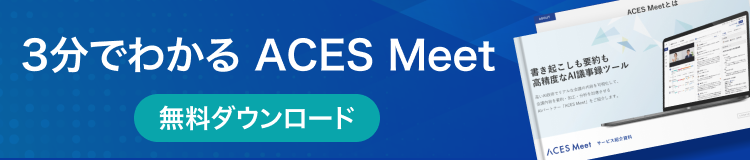Copilot(コパイロット、旧Bing AI・ビングエーアイ)とは?始め方や使い方、ChatGPTとの違いを解説
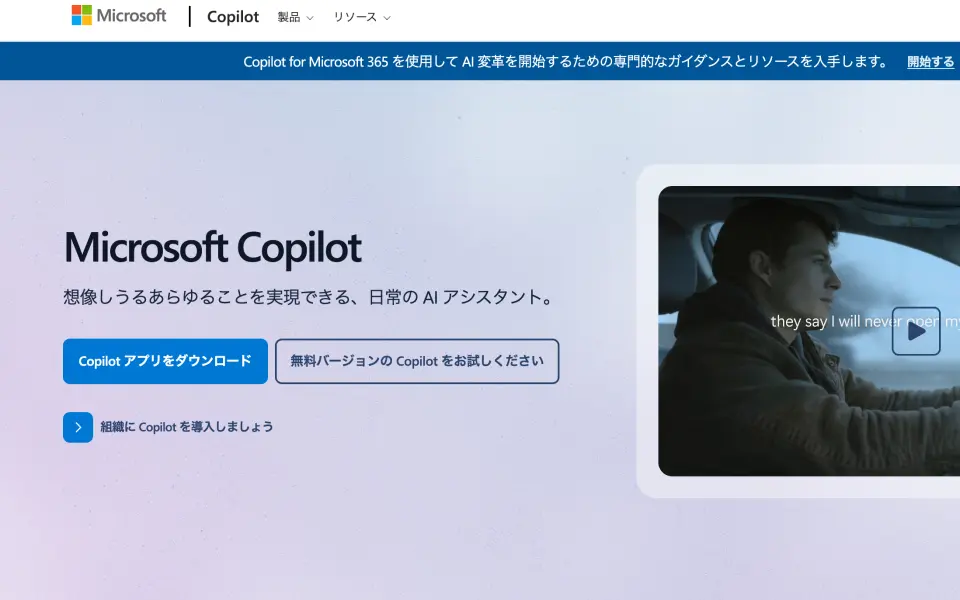
更新日:2024年06月04日
公開日:2023年11月10日
Copilot(コパイロット)は、ChatGPTと比較されることの多いAIですが、両者の違いについてよくわからない人も多いのではないでしょうか。
この記事ではCopilotの概要や使い方、料金、ChatGPTとの違いについて解説しています。CopilotとChatGPTの違いを理解して、上手に使い分け、普段の生活や仕事に役立てていきましょう。
目次
- 1 Copilot(コパイロット、旧Bing AI・ビングエーアイ)とは?
- 2 Copilot(コパイロット、旧Bing AI・ビングエーアイ)とChatGPTの違い
- 3
- 4 Copilot(コパイロット、旧Bing AI・ビングエーアイ)の始め方
- 5 Copilot(コパイロット、旧Bing AI・ビングエーアイ)の使い方
- 6 Copilot(コパイロット、旧Bing AI・ビングエーアイ)を上手に使うコツ
- 7 Copilot(コパイロット、旧Bing AI・ビングエーアイ)を使う際の注意点
- 8 Copilot(コパイロット、旧Bing AI・ビングエーアイ)をぜひ一度試してみよう
- 9 営業の効率化にはAIツールがおすすめ
Copilot(コパイロット、旧Bing AI・ビングエーアイ)とは?
Copilotは、Microsoftの検索エンジンBingに、GPT-4を搭載した検索エンジン型のAIです。Web上の膨大なデータを学習し、人間のような自然な会話や文章の編集、データ分析やプログラミング、さらに画像や動画、音楽の生成も可能です。
これまでの検索エンジンでは、単語を入力すると情報が一覧で表示され、それをユーザーが一つひとつ調べていました。それに対してCopilotは、ユーザーが問いかけた言葉に対応し、Web上にある最新情報を検索しながら回答してくれます。
Copilotは会話文を入力すると瞬時に必要な情報にたどり着けるため、検索時間が大幅に短縮されるでしょう。また、チャットによる会話を記憶しますので、ユーザー独自の個別の質問にも答えてくれます。情報のソースページを表示する機能もついているので、事実確認が容易にできます。
現在の名前はCopilot(コパイロット)
Bing AIは、2023年11月よりCopilot(コパイロット)という名称に変更になっています。これまでの機能は、変わらず使うことができます。
Copilot(コパイロット、旧Bing AI・ビングエーアイ)の公式サイト
Copilotの公式サイトはこちらです。
参考:Microsoft「Microsoft Copilot | Microsoft AI」
Copilot(コパイロット、旧Bing AI・ビングエーアイ)の料金
Copilotは誰でも無料で利用できます。ChatGPTには「ChatGPT Plus」という有料版があり、Copilotと同じGPT-4を搭載しています。
GPT-4を無料で使用できるCopilotは、その分お得にさまざまな機能を利用できるのがメリットといえるでしょう。
Copilot(コパイロット、旧Bing AI・ビングエーアイ)とChatGPTの違い
| 項目 | Copilot | ChatGPT-3.5 |
|---|---|---|
| 料金 | 無料 | 無料(有料版あり) |
| 用途 | 検索エンジン | AIチャットボット |
| 使用モデル | GPT-4 | ChatGPT-3.5 |
| ウェブブラウジング機能 | あり | なし(有料版にはあり) |
| リアルタイム性 | 高い | 低い |
| 情報の確実性 | 高い(情報ソースページを表示) | 依存する情報源は限定的 |
| 利用制限 | 1日300回まで(トピックあたり30回) | なし |
| その他の機能 | 画像や動画の生成が可能 | プラグイン機能(ChatGPT Plus) |
Copilotは、ChatGPTと同じGPTという大規模言語モデルを使用しています。しかし、それぞれに特徴がありますので、その違いを見ていきましょう。
機能・性能面から見た違い
| 項目 | Copilot | ChatGPT-3.5 |
|---|---|---|
| 用途 | 検索エンジン | AIチャットボット |
| 使用モデル | GPT-4 | ChatGPT-3.5 |
| ウェブブラウジング機能 | あり | なし(有料版にはあり) |
| リアルタイム性 | 高い | 低い |
ChatGPTはOpenAIが提供するAIチャットボットであり、Copilotはマイクロソフトが提供する検索エンジンです。大きな違いは最新情報を反映する「リアルタイム性」と「情報の確実性の高さ」です。
Copilotが使用しているGPT-4にはウェブブラウジング機能があり、回答に最新の情報を含むことができるようになっています。出力された情報のソースページが表示されますので、詳しく知りたい部分を自分で確認することが可能です。また、質問に画像をつけることもできますし、質問に応じて画像や動画の生成もしてくれます。
Copilotが正確性や論理性に優れているのに対し、ChatGPTは創作物の執筆などに適した優れた想像力や表現力を持っている点が両者の違いと言えるでしょう。
料金面から見た違い
| 項目 | Copilot | ChatGPT-3.5 |
|---|---|---|
| 料金 | 無料 | 無料(有料版あり) |
| 使用モデル | GPT-4 | ChatGPT-3.5 |
| その他の機能 | 画像や動画の生成が可能 | プラグイン機能(ChatGPT Plus) |
CopilotもChatGPT-3.5も無料で利用できますが、ChatGPTでGPT-4を使用する場合は、月額20ドル(約3,000円)のChatGPT Plus(有料)への登録が必要です。(2024年5月現在)。
ChatGPTでGPT-4を使うにはアップグレードが必要なので、無料でGPT-4を使えるCopilotはお得と言えます。
ただし、CopilotにはChatGPT Plusのプラグイン機能(画像や文章の作成サービス)がないため、どちらが自分の役に立ちそうか検討し、利用すると良いでしょう。
利用制限から見た違い
| 項目 | Copilot | ChatGPT-3.5 |
|---|---|---|
| 利用制限 | 1日300回まで(トピックあたり30回) | なし |
| 文字数制限 | 1回の質問につき2,000~4,000文字まで | 約2,048文字 |
ChatGPTは回答の回数に制限がありませんが、Copilotは1日300回、1つのトピックに対しては30回までしか回答できない制限があります。1回の質問での文字数は、Copilotが2,000~4,000文字、ChatGPT-3.5が約2,048文字であるため両者に大きな差はありません。記事の要約などで利用する場合は、どちらも不便さを感じるかもしれません。
長時間AIを使って取り組みたいことがある場合は、ChatGPT Plus(有料)を使う方が良いでしょう。
Copilot(コパイロット、旧Bing AI・ビングエーアイ)の始め方
Copilotは、PCでもアプリでも使うことができます。どちらも利用するためにはMicrosoftのアカウントが必要ですので、登録がまだの方はまずはMicrosoftアカウントを取得しましょう。
PCでの始め方
Copilotは、PC用のブラウザが「Edge」の場合は自動で表示されます。ホーム画面のbマーク(AIによる検索)をクリックすると、Copilotの検索画面が開き、すぐに始めることができます。
ブラウザが「Chrome」の場合は「Microsoft Edge」をダウンロードしブラウザを開くか、Chromeの拡張機能をインストールすると使用できます。拡張機能を使う場合は、Chromeウェブストアから拡張機能「Bing Chat for All Browsers」をインストールします。
Chromeのホーム画面右上の拡張機能アイコンから「Bing Chat for All Browsers」を起動します。するとすぐにBingが利用可能になります。
スマホでの始め方
スマホでCopilotを使う場合はアプリが便利ですので、こちらではアプリを使って始める方法を紹介します。
iosまたはAndroidでCopilotを検索し、「Bing:AI&GPT-4とチャット」アプリをインストールします。アプリを開いて位置情報の許可を設定するとすぐにチャットを開始できます。
Copilot(コパイロット、旧Bing AI・ビングエーアイ)の使い方
Copilotの使い方はとても簡単です。さっそく使ってみてください。
PCでの使い方
Copilotの検索画面を開き、質問を入力するとすぐに使用できますが、その前に会話のスタイルを指定しましょう。検索画面の「会話のスタイルを選択」の項目で、「より創造的に」「よりバランスよく」「より厳密に」の3種類から希望する回答に合わせて選びます。
画像の生成を希望する場合は「より創造的に」を選んでください。選び方のコツについては次章で詳しく紹介します。その後、画面下部の「何でも聞いてください…」に質問を入力すると、すぐに回答が返ってきます。
回答の下部に情報源のリンクが提示されていますので、適宜参照して正しい情報かどうかを確認しましょう。
スマホでの使い方
アプリの場合もPCとほとんど変わらず簡単に使用できます。アプリを起動すると検索エンジンの画面が表示されます。画面下の「b」をタップし、初めての場合は画面上部の「Let’s chat」のタブからBing AIにアクセスしましょう。
その後表示される検索画面の検索窓に質問を入力すると、回答が返ってきます。マイクのマークから音声入力でチャットすることもでき便利です。回答のスタイルの指定や情報のソースページを参照できるなど、PCと変わらないサービスが受けられます。
話題を変えたい時は、「掃除アイコン」をクリックすると今までの画面が消えて、新しいチャット画面が表示されます。
Copilot(コパイロット、旧Bing AI・ビングエーアイ)を上手に使うコツ
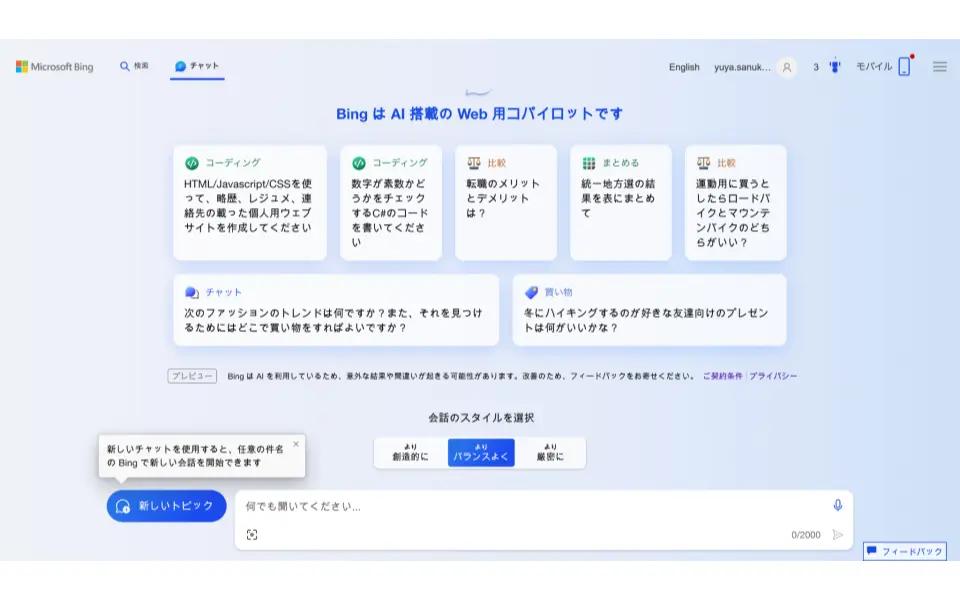
Copilotをより便利に使うため、上手に使うコツを覚えておきましょう。
適切な「会話スタイル」を選ぶ
Copilotは会話のスタイルを指定することができます。「より想像的に」「よりバランスよく」「より厳密に」の3種類の中から、質問に合わせた適切なスタイルを選ぶことが重要です。これによって回答の方向性が決まり、求める情報に近い回答を得やすくなるからです。
「より想像的に」を選ぶと関連しそうな情報まで気を利かせて補ってくれるため、情報量の多い回答が返ってきます。画像を生成してほしい場合もこちらを選択しましょう。
「より厳密に」を選ぶと答えとなる情報だけをコンパクトに表示してくれるため、急いで必要な情報だけを見たい方に向いています。
「よりバランスよく」はその中間です。「よりバランスよく」を選ぶと質問の入力文字数は2,000字までになるので、長めの質問をする可能性がある場合はこれ以外を選ぶと良いでしょう。
適切な質問をする
AIはあいまいな質問が苦手です。あいまいな質問を避け、はっきりとわかりやすく、具体的に尋ねることにより回答の精度が高くなります。回答の対象を限定したり、その質問をするに至った背景について述べるなど、具体的な質問をすることが重要です。
旅行に関する質問であれば、日程や参加人数などを加えることで、AIが回答しやすくなります。飼いたいペットの情報がほしい場合は、色味や大きさ、室内で飼えること、などの情報を加えると効果的です。
画像を使う
Copilotは画像の内容を理解できるため、必要に応じて使用することで欲しい回答が得やすくなります。例えば、買ってきた食材の画像を送信して「この材料でできる料理を3つ教えて」と入力すると、サッと可能なレシピを上げてくれます。
道端で見かけた初めて見る花の画像を送って、名前などの情報を得ることも可能です。商品の写真を送信すれば、詳細情報や購入方法も教えてくれます。テキストだけの質問より高度でユニークな回答を得ることもできますので、ぜひ挑戦してみてください。
Copilot(コパイロット、旧Bing AI・ビングエーアイ)を使う際の注意点
CopilotはChatGPTと同じ仕組みで作られているため、どちらにも共通した注意点があります。それは、主に回答の正確性です。Copilotは質問に対し、データをもとに最も確立の高い回答を出力しているだけで、人間のように考えているわけではありません。
インターネット上の情報がすべて正しいわけではなく、それを学習したAIの回答も同じくすべて正確ではあり得ません。正しい情報であったとしても、ユーザーが求めている情報かどうかAIには判断ができません。
そのため、ユーザーは回答に対して事実であるかどうか情報源を自ら確認したり、有益な情報を得るために的確な質問をすることが重要になります。
また、Bing AIをcromeのブラウザで使う場合は拡張機能「Bing Chat for All Browsers」が必要になる点にも注意しましょう。
Copilot(コパイロット、旧Bing AI・ビングエーアイ)をぜひ一度試してみよう
Copilotは、自然な会話ができるAIチャットを基点としてさまざまな検索体験ができるサービスです。ChatGPTにはない「リアルタイム性」や「情報ソースの提示」などの機能を備えており、回答の正確性が高くなっています。画像によるやり取りも画期的で、さまざまな活用が期待できます。
CopilotとChatGPTはどちらにも良い所がありますので、目的に応じて使い分けることで、より便利に使用できるでしょう。まだ提供されてから日の浅いサービスですので、今後ますます進化していき、社会を変えていく可能性が高いと期待されています。ぜひ、一度体験してみてください。
営業の効率化にはAIツールがおすすめ
営業支援AIツール「ACES Meet」なら、商談中の様子を録画して、自動でBANTCの判定や文字起こし、議事録の作成まで行えます。また、話しているスピードや内容などをAIが解析し、どんなトピックにどれくらい時間を使ったのか、重要な箇所はどこなのかを分かりやすく表示します。
この議事録や商談データを自動で作成することで、営業の負荷が下がって商談の件数を増やせるだけでなく、振り返りやナレッジの蓄積にもなります。その結果、自社独自の「勝ちパターン」を作ることができるでしょう。まずはお気軽にお問い合わせください。